非零基础自学前端最后一遍 一 HTML+CSS 15 CSS元素定位
非零基础自学前端最后一遍
文章目录
- 非零基础自学前端最后一遍
- 一 HTML+CSS
- 15 CSS元素定位
- 15.1 布局-元素定位-标准流的理解
- 15.1.1 标准流(Normal Flow)
- 15.1.2 margin-padding位置调整
- 15.2 布局-元素定位-position属性介绍
- 15.2.1 认识元素的定位
- 15.2.2 认识position属性
- 15.2.3 静态定位 - static
- 15.3 布局-元素定位-相对定位的使用
- 15.3.1 相对定位 - relative
- 15.3.2 相对定位练习
- 15.4 布局-元素定位-梦幻西游案例
- 15.4.1 相对定位练习
- 15.5 布局-元素定位-固定定位的使用
- 15.5.1 固定定位 - fixed
- 15.5.2 画布和视口
- 15.6 布局-元素定位-固定定位的练习
- 15.6.1 固定定位练习
- 15.7 布局-元素定位-绝对定位的参考对象
- 15.7.1 绝对定位 - absolute
- 15.8 布局-元素定位-增强案例子绝父相
- 15.8.1 子绝父相
- 15.9 布局-position设置为fixed或者absolute
- 15.9.1 将position设置为absolute/fixed元素的特点(一)
- 15.9.2 将position设置为absolute/fixed元素的特点(二)
- 15.10 值设置auto的效果总结
- 15.10.1 auto到底是什么?
- 15.11 布局-绝对定位练习 网易item
- 15.11.1 绝对定位的案例练习
- 15.12 布局-粘性定位sticky的使用
- 15.12.1 粘性定位 - sticky
- 15.12.3 position值对比
- 15.13 布局-定位元素的z-index设置
- 15.13.1 CSS属性 - z-index

一 HTML+CSS
15 CSS元素定位
15.1 布局-元素定位-标准流的理解
15.1.1 标准流(Normal Flow)
默认情况下,元素都是按照normal flow(标准流、常规流、正常流、文档流【document flow】)进行排布
- 从左到右、从上到下按顺序摆放好
- 默认情况下,互相之间不存在层叠现象

<!DOCTYPE html><html lang="en"><head><meta charset="UTF-8"><meta http-equiv="X-UA-Compatible" content="IE=edge"><meta name="viewport" content="width=device-width, initial-scale=1.0"><title>Document</title><style>.box {display: inline-block;width: 200px;height: 200px;background-color: aqua;}</style></head><body><div>div元素</div><span>span元素</span><img src="../images/gouwujie01.jpg" alt=""><div class="box"></div></body></html>
渲染效果

15.1.2 margin-padding位置调整
在标准流中,可以使用margin、padding对元素进行定位
- 其中margin还可以设置负数
比较明显的缺点是
- 设置一个元素的margin或者padding,通常会影响到标准流中其他元素的定位效果
- 不便于实现元素层叠的效果
如果我们希望一个元素可以跳出标准流,单独的对某个元素进行定位呢?
- 我们可以通过position属性来进行设置;
15.2 布局-元素定位-position属性介绍
15.2.1 认识元素的定位
定位允许您从正常的文档流布局中取出元素,并使它们具有不同的行为:
- 例如放在另一个元素的上面;
- 或者始终保持在浏览器视窗内的同一位置;
- 定位在开发中非常常见:

15.2.2 认识position属性
利用position可以对元素进行定位,常用取值有5个:

默认值:
static:默认值, 静态定位

使用下面的值, 可以让元素变成 定位元素(positioned element)
- relative:相对定位
- absolute:绝对定位
- fixed:固定定位
- sticky:粘性定位
15.2.3 静态定位 - static
position属性的默认值
- 元素按照normal flow布局
- left 、right、top、bottom没有任何作用

没有任何改变,可以认为在static 模式下,这些属性没有被激活。
15.3 布局-元素定位-相对定位的使用
15.3.1 相对定位 - relative
- 元素按照normal flow布局
可以通过left、right、top、bottom进行定位
- 定位参照对象是元素自己原来的位置
left、right、top、bottom用来设置元素的具体位置,对元素的作用如下图所示

相对定位的应用场景
- 在不影响其他元素位置的前提下,对当前元素位置进行微调
<!DOCTYPE html>
Document
我是span元素
我是strong元素

我是div元素
渲染效果

没毛病,left 为负值,往左边走,top为负值,往上面走。
15.3.2 相对定位练习
<!DOCTYPE html><html lang="en"><head><meta charset="UTF-8"><meta http-equiv="X-UA-Compatible" content="IE=edge"><meta name="viewport" content="width=device-width, initial-scale=1.0"><title>Document</title><style>div {font-size: 20px;}span {font-size: 12px;position: relative;bottom: 8px;}</style></head><body><div>3<span>2</span> + 2<span>3</span> = 17</div></body></html>
渲染效果

15.4 布局-元素定位-梦幻西游案例
15.4.1 相对定位练习

如果直接用背景图片来实现
<!DOCTYPE html><html lang="en"><head><meta charset="UTF-8"><meta http-equiv="X-UA-Compatible" content="IE=edge"><meta name="viewport" content="width=device-width, initial-scale=1.0"><title>Document</title><style>body {margin: 0;padding: 0;}.box {height: 489px;background-color: #f00;background: url(../images/mhxy.jpg) center;}</style></head><body><div class="box"></div></body></html>
渲染效果

这个没啥问题,它会一直处于中间位置
但是如果要用相对定位来实现
<!DOCTYPE html><html lang="en"><head><meta charset="UTF-8"><meta http-equiv="X-UA-Compatible" content="IE=edge"><meta name="viewport" content="width=device-width, initial-scale=1.0"><title>Document</title><style>body {margin: 0;padding: 0;}.box {height: 489px;background-color: #f00;overflow: hidden;}.box img {position: relative;/* left: 图片的一般 */left: -960px;/* translate中的百分比是相对于自己 *//* transform: translate(-50%); *//* 向右边移动div的一般 */margin-left: 50%;}</style></head><body><div class="box"><img src="../images/mhxy.jpg" alt=""></div></body></html>
渲染效果

这样也可以实现。
15.5 布局-元素定位-固定定位的使用
15.5.1 固定定位 - fixed
- 元素脱离normal flow(脱离标准流、脱标)
- 可以通过left、right、top、bottom进行定位
- 定位参照对象是视口(viewport)
当画布滚动时,固定不动
<!DOCTYPE html>
Document
我是span元素
我是strong元素

我是div元素
渲染效果

滑动窗口

它会一直在这儿
15.5.2 画布和视口
视口(Viewport)
- 文档的可视区域
- 如下图红框所示

画布(Canvas)
- 用于渲染文档的区域
- 文档内容超出视口范围,可以通过滚动查看
- 如下图黑框所示

宽高对比
- 画布 >= 视口
15.6 布局-元素定位-固定定位的练习
15.6.1 固定定位练习

<!DOCTYPE html><html lang="en"><head><meta charset="UTF-8"><meta http-equiv="X-UA-Compatible" content="IE=edge"><meta name="viewport" content="width=device-width, initial-scale=1.0"><title>Document</title><style>.handle {position: fixed;right: 30px;bottom: 30px;}.handle .item {width: 80px;height: 40px;text-align: center;line-height: 40px;background-color: brown;color: #fff;border-radius: 8px;cursor: pointer;}.handle .item:hover {background-color: red;}.top {margin-bottom: 10px;}</style></head><body><div class="handle"><div class="item top">顶部</div><div class="item bottom">反馈</div></div><br><br><br><br><br><br><br><br><br><br><br><br><br><br><br><br><br><br><br><br><br><br><br><br><br><br><br><br><br><br><br><br><br><br><br><br><br><br><br><br><br><br><br><br><br><br><br><br><br><br></body></html>
渲染效果
=

没问题
15.7 布局-元素定位-绝对定位的参考对象
15.7.1 绝对定位 - absolute
- 元素脱离normal flow(脱离标准流、脱标)
可以通过left、right、top、bottom进行定位
- 定位参照对象是最邻近的定位祖先元素 【如果没有定位,那压根儿没关系】
- 如果找不到这样的祖先元素,参照对象是视口
定位元素(positioned element)
- position值不为static的元素
- 也就是position值为relative、absolute、fixed的元素
<!DOCTYPE html>
Document
哈哈哈啊
我是span元素
我是strong元素

我是div元素
呵呵呵呵
渲染效果

没问题
15.8 布局-元素定位-增强案例子绝父相
15.8.1 子绝父相
- 在绝大数情况下,子元素的绝对定位都是相对于父元素进行定位
如果希望子元素相对于父元素进行定位,又不希望父元素脱标,常用解决方案是:
- 父元素设置position: relative(让父元素成为定位元素,而且父元素不脱离标准流)
- 子元素设置position: absolute
- 简称为“子绝父相”
<!DOCTYPE html>
Document
我是span元素
我是strong元素

我是div元素
渲染效果

没问题。
15.9 布局-position设置为fixed或者absolute
15.9.1 将position设置为absolute/fixed元素的特点(一)
可以随意设置宽高

- 宽高默认由内容决定
不再受标准流的约束
- 不再严格按照从上到下、从左到右排布
- 不再严格区分块级(block)、行内级(inline),行内块级(inline-block)的很多特性都会消失
- 不再给父元素汇报宽高数据
脱标元素内部默认还是按照标准流布局

15.9.2 将position设置为absolute/fixed元素的特点(二)
绝对定位元素(absolutely positioned element)
- position值为absolute或者fixed的元素
对于绝对定位元素来说
- 定位参照对象的宽度 = left + right + margin-left + margin-right + 绝对定位元素的实际占用宽度
- 定位参照对象的高度 = top + bottom + margin-top + margin-bottom + 绝对定位元素的实际占用高度
如果希望绝对定位元素的宽高和定位参照对象一样,可以给绝对定位元素设置以下属性
- left: 0、right: 0、top: 0、bottom: 0、margin:0
如果希望绝对定位元素在定位参照对象中居中显示,可以给绝对定位元素设置以下属性
- left: 0、right: 0、top: 0、bottom: 0、margin: auto
- 另外,还得设置具体的宽高值(宽高小于定位参照对象的宽高)
<!DOCTYPE html>
Document
渲染效果

15.10 值设置auto的效果总结
15.10.1 auto到底是什么?
- 800 = 200 + ml0 + mr0 + 0 + 0
- auto -> 交给浏览器你来出来
- width: auto;
- 行内非替换元素 -> width: 包裹内容
- 块级元素 ->width: 包含块的宽度
- 绝对定位元素 -> width: 包裹内容
15.11 布局-绝对定位练习 网易item
15.11.1 绝对定位的案例练习

<!DOCTYPE html><html lang="en"><head><meta charset="UTF-8"><meta http-equiv="X-UA-Compatible" content="IE=edge"><meta name="viewport" content="width=device-width, initial-scale=1.0"><title>Document</title><style>/* 重置代码 */a {text-decoration: none;color: #333;}/* 公共的CSS */.sprite_01 {background-image: url(../images/music_sprite_01.png);display: inline-block;}.sprite_02 {background-image: url(../images/music_sprite_02.png);display: inline-block;}.sprite_02_icon_music {width: 14px;height: 11px;background-position: 0 -24px;}.sprite_02_icon_play {width: 16px;height: 17px;background-position: 0 0;}/* 布局代码 */.item {width: 140px;margin: 0 auto;}.item .top {position: relative;}.item .top img {/* 将图片下面的多出来的区域去除 */vertical-align: top;/* display: block; */}.item .top .cover {position: absolute;top: 0;bottom: 0;left: 0;right: 0;background-image: url(../images/music_sprite_01.png);background-position: 0 0;}.item .top .info {position: absolute;bottom: 0;left: 0;right: 0;height: 27px;padding-left: 10px;line-height: 27px;font-size: 12px;color: #ccc;background-image: url(../images/music_sprite_01.png);background-position: 0 -537px;}.item .top .info .icon-music {position: relative;top: 1px;/* display: inline-block; *//* width: 14px;height: 11px; *//* background-image: url(../images/music_sprite_02.png); *//* background-position: 0 -24px; */}.item .top .info .count {margin-left: 4px;}.item .top .info .icon-play {position: absolute;top: 0;bottom: 0;right: 10px;margin: auto 0;/* display: inline-block; *//* width: 16px;height: 17px; *//* background-image: url(../images/music_sprite_02.png); *//* background-position: 0 0; */}/* 底部的样式 */.item .bottom {display: block;margin-top: 8px;font-size: 14px;}.item .bottom:hover {text-decoration: underline;}</style></head><body><div class="item"><div class="top"><img src="../images/music_album01.jpg" alt="音乐封面"><a class="cover" href="#"></a><div class="info"><i class="sprite_02 sprite_02_icon_music icon-music"></i><span class="count">62万</span><i class="sprite_02 sprite_02_icon_play icon-play"></i></div></div><a class="bottom" href="#">天气好的话,把耳机分给我一半吧</a><i class="sprite_02 sprite_02_icon_play"></i><i class="sprite_02 sprite_02_icon_music"></i></div></body></html>
渲染效果

15.12 布局-粘性定位sticky的使用
15.12.1 粘性定位 - sticky
另外还有一个定位的值是position: sticky,比起其他定位值要新一些.
- sticky是一个大家期待已久的属性;
- 可以看做是相对定位和固定(绝对)定位的结合体;
- 它允许被定位的元素表现得像相对定位一样,直到它滚动到某个阈值点;
- 当达到这个阈值点时, 就会变成固定(绝对)定位;
- sticky是相对于最近的滚动祖先包含滚动视口的(the nearest ancestor scroll container’s scrollport )

<!DOCTYPE html><html lang="en"><head><meta charset="UTF-8"><meta http-equiv="X-UA-Compatible" content="IE=edge"><meta name="viewport" content="width=device-width, initial-scale=1.0"><title>Document</title><style>.nav {background-color: #f00;color: #fff;/* position: relative;top: 0;left: 0;right: 0; */position: sticky;top: 0;}</style></head><body><h1>我是标题</h1><div class="nav"><span>电脑</span><span>手机</span><span>衣服</span><span>鞋子</span></div><ul><li>电脑列表1</li><li>电脑列表2</li><li>电脑列表3</li><li>电脑列表4</li><li>电脑列表5</li><li>电脑列表6</li><li>电脑列表7</li><li>电脑列表8</li><li>电脑列表9</li><li>电脑列表10</li><li>电脑列表11</li><li>电脑列表12</li><li>电脑列表13</li><li>电脑列表14</li><li>电脑列表15</li><li>电脑列表16</li><li>电脑列表17</li><li>电脑列表18</li><li>电脑列表19</li><li>电脑列表20</li><li>电脑列表21</li><li>电脑列表22</li><li>电脑列表23</li><li>电脑列表24</li><li>电脑列表25</li><li>电脑列表26</li><li>电脑列表27</li><li>电脑列表28</li><li>电脑列表29</li><li>电脑列表30</li><li>电脑列表31</li><li>电脑列表32</li><li>电脑列表33</li><li>电脑列表34</li><li>电脑列表35</li><li>电脑列表36</li><li>电脑列表37</li><li>电脑列表38</li><li>电脑列表39</li><li>电脑列表40</li><li>电脑列表41</li><li>电脑列表42</li><li>电脑列表43</li><li>电脑列表44</li><li>电脑列表45</li><li>电脑列表46</li><li>电脑列表47</li><li>电脑列表48</li><li>电脑列表49</li><li>电脑列表50</li><li>电脑列表51</li><li>电脑列表52</li><li>电脑列表53</li><li>电脑列表54</li><li>电脑列表55</li><li>电脑列表56</li><li>电脑列表57</li><li>电脑列表58</li><li>电脑列表59</li><li>电脑列表60</li><li>电脑列表61</li><li>电脑列表62</li><li>电脑列表63</li><li>电脑列表64</li><li>电脑列表65</li><li>电脑列表66</li><li>电脑列表67</li><li>电脑列表68</li><li>电脑列表69</li><li>电脑列表70</li><li>电脑列表71</li><li>电脑列表72</li><li>电脑列表73</li><li>电脑列表74</li><li>电脑列表75</li><li>电脑列表76</li><li>电脑列表77</li><li>电脑列表78</li><li>电脑列表79</li><li>电脑列表80</li><li>电脑列表81</li><li>电脑列表82</li><li>电脑列表83</li><li>电脑列表84</li><li>电脑列表85</li><li>电脑列表86</li><li>电脑列表87</li><li>电脑列表88</li><li>电脑列表89</li><li>电脑列表90</li><li>电脑列表91</li><li>电脑列表92</li><li>电脑列表93</li><li>电脑列表94</li><li>电脑列表95</li><li>电脑列表96</li><li>电脑列表97</li><li>电脑列表98</li><li>电脑列表99</li><li>电脑列表100</li></ul></body></html>
渲染效果

滑下去

也可以整一个临时的滚动视口
<!DOCTYPE html><html lang="en"><head><meta charset="UTF-8"><meta http-equiv="X-UA-Compatible" content="IE=edge"><meta name="viewport" content="width=device-width, initial-scale=1.0"><title>Document</title><style>.box {width: 500px;height: 500px;margin: 100px auto 0;overflow: scroll;background-color: #ccc;}.nav {background-color: #f00;color: #fff;position: sticky;top: 0;}</style></head><body><div class="box"><h1>我是标题</h1><div class="nav"><span>电脑</span><span>手机</span><span>衣服</span><span>鞋子</span></div><ul><li>电脑列表1</li><li>电脑列表2</li><li>电脑列表3</li><li>电脑列表4</li><li>电脑列表5</li><li>电脑列表6</li><li>电脑列表7</li><li>电脑列表8</li><li>电脑列表9</li><li>电脑列表10</li><li>电脑列表11</li><li>电脑列表12</li><li>电脑列表13</li><li>电脑列表14</li><li>电脑列表15</li><li>电脑列表16</li><li>电脑列表17</li><li>电脑列表18</li><li>电脑列表19</li><li>电脑列表20</li><li>电脑列表21</li><li>电脑列表22</li><li>电脑列表23</li><li>电脑列表24</li><li>电脑列表25</li><li>电脑列表26</li><li>电脑列表27</li><li>电脑列表28</li><li>电脑列表29</li><li>电脑列表30</li><li>电脑列表31</li><li>电脑列表32</li><li>电脑列表33</li><li>电脑列表34</li><li>电脑列表35</li><li>电脑列表36</li><li>电脑列表37</li><li>电脑列表38</li><li>电脑列表39</li><li>电脑列表40</li><li>电脑列表41</li><li>电脑列表42</li><li>电脑列表43</li><li>电脑列表44</li><li>电脑列表45</li><li>电脑列表46</li><li>电脑列表47</li><li>电脑列表48</li><li>电脑列表49</li><li>电脑列表50</li><li>电脑列表51</li><li>电脑列表52</li><li>电脑列表53</li><li>电脑列表54</li><li>电脑列表55</li><li>电脑列表56</li><li>电脑列表57</li><li>电脑列表58</li><li>电脑列表59</li><li>电脑列表60</li><li>电脑列表61</li><li>电脑列表62</li><li>电脑列表63</li><li>电脑列表64</li><li>电脑列表65</li><li>电脑列表66</li><li>电脑列表67</li><li>电脑列表68</li><li>电脑列表69</li><li>电脑列表70</li><li>电脑列表71</li><li>电脑列表72</li><li>电脑列表73</li><li>电脑列表74</li><li>电脑列表75</li><li>电脑列表76</li><li>电脑列表77</li><li>电脑列表78</li><li>电脑列表79</li><li>电脑列表80</li><li>电脑列表81</li><li>电脑列表82</li><li>电脑列表83</li><li>电脑列表84</li><li>电脑列表85</li><li>电脑列表86</li><li>电脑列表87</li><li>电脑列表88</li><li>电脑列表89</li><li>电脑列表90</li><li>电脑列表91</li><li>电脑列表92</li><li>电脑列表93</li><li>电脑列表94</li><li>电脑列表95</li><li>电脑列表96</li><li>电脑列表97</li><li>电脑列表98</li><li>电脑列表99</li><li>电脑列表100</li></ul></div></body></html>
渲染效果

15.12.3 position值对比

15.13 布局-定位元素的z-index设置
15.13.1 CSS属性 - z-index
z-index属性用来设置定位元素的层叠顺序(仅对定位元素有效)
- 取值可以是正整数、负整数、0
比较原则
如果是兄弟关系
- z-index越大,层叠在越上面
- z-index相等,写在后面的那个元素层叠在上面
如果不是兄弟关系
- 各自从元素自己以及祖先元素中,找出最邻近的2个定位元素进行比较
- 而且这2个定位元素必须有设置z-index的具体数值

<!DOCTYPE html><html lang="en"><head><meta charset="UTF-8"><meta http-equiv="X-UA-Compatible" content="IE=edge"><meta name="viewport" content="width=device-width, initial-scale=1.0"><title>Document</title><style>.item {position: fixed;width: 100px;height: 100px;left: 0;top: 0;background-color: #f00;}.box2 {left: 20px;top: 20px;background-color: #0f0;z-index: -1;}.box3 {left: 40px;top: 40px;background-color: #00f;}</style></head><body><div class="item box1">1</div><div class="container"><div class="item box2">2</div></div><div class="item box3">3</div></body></html>
渲染效果

如果是兄弟比较
<!DOCTYPE html><html lang="en"><head><meta charset="UTF-8"><meta http-equiv="X-UA-Compatible" content="IE=edge"><meta name="viewport" content="width=device-width, initial-scale=1.0"><title>Document</title><style>.item {position: fixed;width: 100px;height: 100px;left: 0;top: 0;background-color: #f00;}.box2 {left: 20px;top: 20px;background-color: #0f0;z-index: -1;}.box3 {left: 40px;top: 40px;background-color: #00f;}.info {position: absolute;z-index: 999;}</style></head><body><div class="item box1">1</div><div class="container"><div class="item box2"><div class="info">哈哈哈</div><div>呵呵呵</div></div></div><div class="item box3">3</div></body></html>
渲染效果



























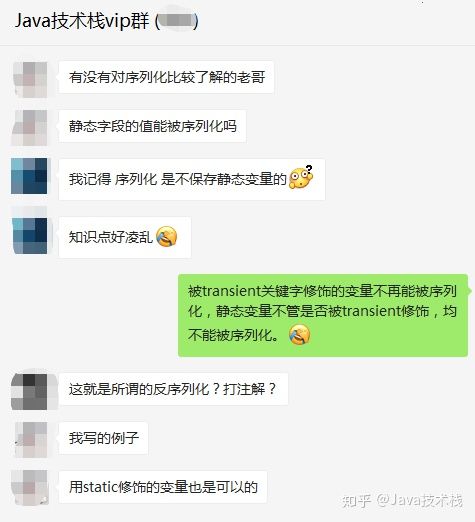
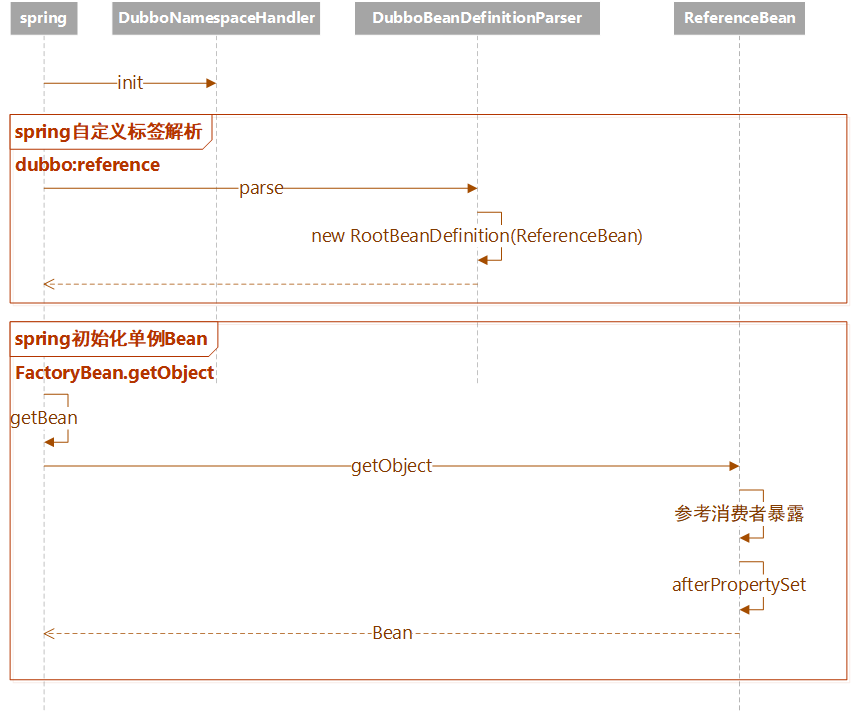







还没有评论,来说两句吧...